| 14.2. Lav en simpel figur | ||
|---|---|---|

|
14. Tegn enkle objekter |  |
GIMP er ikke designet til at tegne med.[4] Men du kan lave figurer ved enten at male dem med teknikken beskrevet i Afsnit 14.1, “Tegn en ret linje” eller ved at bruge markeringsværktøjerne. Der er selvfølgelige flere forskellige måder at male figurer på, men vi vil holde os til de nemmeste her. Opret et nyt billede og sørg for, at forgrunds- og baggrundsfarven er forskellige.
Figur 7.37. Opret en rektangulær markering
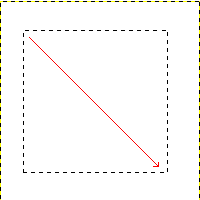
Skærmbilledet viser, hvordan en rektangulær markering oprettes. Hold venstre museknap nede, mens du trækker musen i den røde pils retning.
Simple figurer som rektangler og ellipser kan oprettes med markeringsværktøjerne. Denne vejledning bruger en rektangulær markering som eksempel. Vælg værktøjet rektangulær marklering og opret en ny markering: Hold venstre museknap nede, mens du trækker musen til et andet punkt i billedet (som vist i Figur 7.37, “Opret en rektangulær markering”). Markeringen oprettes når du slipper museknappen. Yderligere information om ændringstaster kan findes her: markeringsværktøjer.
Figur 7.38. Rektangulær markering udfyldt med forgrundsfarve
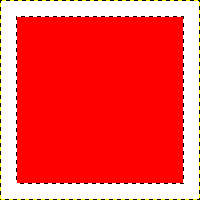
Skærmbilledet viser en rektangulær markering udfyldt med forgrundsfarven.
Når du har oprettet markeringen, kan du enten udfylde den eller omridset med en valgfri forgrundsfarve. Vælger du første mulighed, så vælg en forgrundsfarve og udfyld markeringen med værktøjet Spandudfyldning. Vil du udfylde omridset, så opret et omrids med brug af menupunktet Optegn markering i menuen . Når du er tilfreds med resultatet, kan du fjerne markeringen.